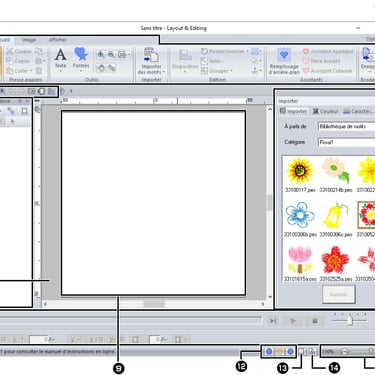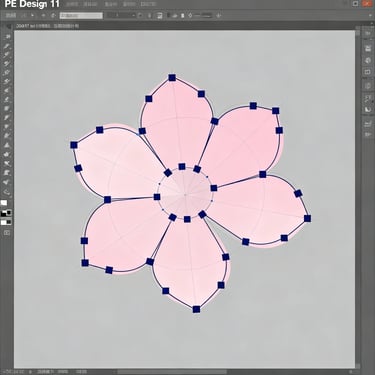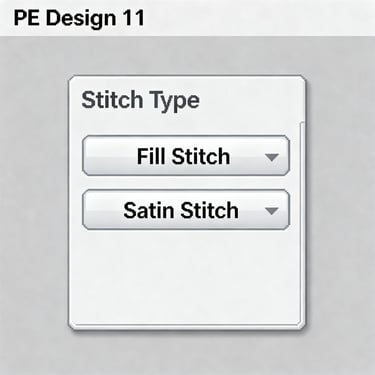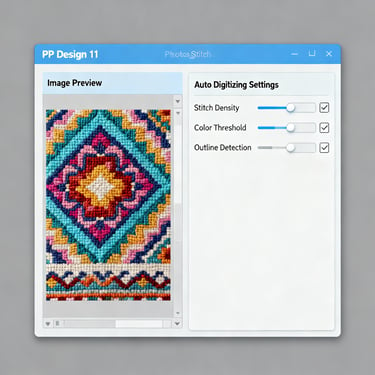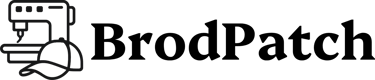Profitez de réductions exclusives sur nos BRODERIES NUMÉRIQUES
Tutoriel Complet PE Design 11 pour Débutants : Comment Numériser un Dessin
Bienvenue dans ce guide complet destiné aux débutants qui souhaitent apprendre à numériser un dessin avec PE Design 11. Ce logiciel de broderie Brother vous permet de transformer n'importe quelle image en motif de broderie professionnel. Ce tutoriel détaillé vous accompagne pas à pas dans le processus de numérisation, de l'importation de votre dessin jusqu'à l'exportation du fichier final pour votre brodeuse.
Brodpatch
11/8/202510 min temps de lecture
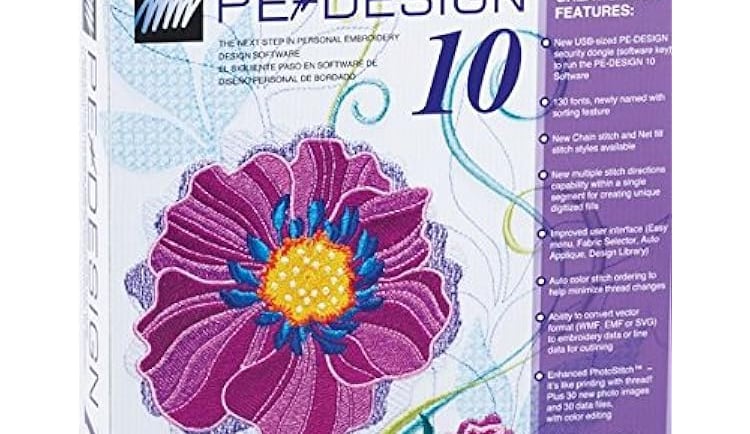

Présentation de PE Design 11
PE Design 11 est le logiciel de broderie le plus avancé de Brother, offrant des outils puissants pour créer, éditer et convertir vos propres motifs de broderie. Il s'adresse autant aux débutants qu'aux professionnels et permet de personnaliser entièrement vos créations en contrôlant la direction des points, la densité, les couleurs et les dimensions. Le logiciel inclut plus de 1 300 motifs intégrés, 130 polices de caractères, et des fonctionnalités avancées comme PhotoStitch pour convertir des photos en broderie, et Stitch Design Factory pour créer vos propres points décoratifs.
Étape 1 : Préparer et Importer Votre Dessin
Choisir la Bonne Image
Pour commencer, sélectionnez un dessin simple et net avec des contours bien définis. Les images en haute résolution (format JPEG, PNG, BMP ou TIFF) donnent les meilleurs résultats. Évitez les images trop complexes ou avec trop de détails si vous débutez. Un dessin avec 3 à 5 couleurs distinctes et des formes claires sera plus facile à numériser.
Ouvrir PE Design 11
Lancez le logiciel PE Design 11 en double-cliquant sur l'icône sur votre bureau. Vous arriverez sur l'écran d'accueil qui vous propose deux options principales : utiliser un modèle existant ou créer un motif à partir d'une image. Pour ce tutoriel, nous allons créer un motif à partir d'une image personnelle.
Importer l'Image
Dans le menu principal en haut de l'écran, cliquez sur Images puis sélectionnez Ouvrir une image. Parcourez vos dossiers et sélectionnez le dessin que vous souhaitez numériser. L'image apparaîtra dans votre zone de travail. Vous pouvez ajuster sa taille en utilisant les poignées de redimensionnement, mais conservez toujours les proportions originales pour éviter les déformations.
Étape 2 : Définir l'Image comme Arrière-Plan
Une fois votre image importée, il est essentiel de la définir comme arrière-plan pour pouvoir travailler dessus sans la déplacer accidentellement. Faites un clic droit sur l'image et sélectionnez Définir comme arrière-plan dans le menu contextuel. L'image devient alors un guide fixe sur lequel vous allez tracer vos formes de broderie.
Cette étape est cruciale car elle vous permet de dessiner vos contours avec précision en suivant les lignes de votre dessin original. L'image en arrière-plan restera visible mais ne sera pas brodée, seules les formes que vous allez créer seront converties en points de broderie
Étape 3 : Tracer les Contours avec les Outils de Forme
Utiliser l'Outil de Tracé
PE Design 11 offre plusieurs outils de tracé pour créer vos formes de broderie. Dans la barre d'outils supérieure, cliquez sur l'onglet Forme où vous trouverez différentes options :
Forme à main levée : pour dessiner librement en suivant les contours complexes
Ligne droite : pour créer des segments droits
Courbes de Bézier : pour des courbes précises et ajustables
Formes géométriques : rectangles, cercles, ellipses avec angles arrondis
Tracer les Contours Pas à Pas
Sélectionnez l'outil Forme à main levée ou Courbes selon votre dessin. Cliquez sur le premier point de départ de votre contour, puis continuez à cliquer pour créer des points de contrôle qui suivent les lignes de votre dessin. Pour fermer la forme, cliquez sur le point de départ initial ou double-cliquez sur le dernier point.
Vous pouvez ajuster précisément chaque point après avoir créé la forme. Utilisez l'outil Sélection pour cliquer sur votre forme, puis déplacez les points de contrôle individuels pour affiner les contours. En maintenant la touche Ctrl enfoncée, vous pouvez sélectionner plusieurs points simultanément pour les déplacer ensemble.Créer Plusieurs Zones
Répétez ce processus pour chaque zone de couleur ou texture différente dans votre dessin. Chaque zone deviendra une partie distincte de votre broderie avec ses propres paramètres de points. Pensez à organiser votre travail en créant d'abord les zones de fond, puis les détails par-dessus pour un meilleur rendu final.
Étape 4 : Choisir les Types de Points de Broderie
Les Différents Types de Points
PE Design 11 propose 14 types de points différents pour remplir vos formes, chacun ayant un rendu et une utilisation spécifiques :
Point de remplissage : utilisé pour les grandes surfaces, ce point remplit complètement la zone avec des lignes parallèles. Vous pouvez ajuster la densité, la direction et l'angle des points.
Point satin (ou plumetis) : idéal pour les contours, les lettres et les lignes fines. Ce point crée une surface dense et légèrement surélevée qui ressemble à un ruban.
Point en spirale : ajoute du mouvement et de la dimension en créant des lignes qui suivent les contours de la forme en spirale.
Point en serpentin : crée un effet de remplissage ouvert avec des lignes qui serpentent à l'intérieur de la forme.
Point radial : génère des points qui partent du centre vers les bords, créant un effet de rayonnement.
Point de croix : reproduit l'effet traditionnel du point de croix manuel, idéal pour les motifs stylisés.
Appliquer les Points à Vos Formes
Pour attribuer un type de point à une forme, sélectionnez d'abord la forme avec l'outil Sélection. Ensuite, dans le panneau Caractéristiques de broderie sur le côté droit de l'écran, choisissez le type de point dans le menu déroulant.
Régler les Paramètres des Points
Pour chaque type de point, vous pouvez ajuster plusieurs paramètres essentiels :
Densité : contrôle l'espacement entre les points. Une densité plus élevée (valeur plus faible) crée une couverture plus dense, tandis qu'une densité plus faible laisse davantage voir le tissu. Pour un point satin, réglez la densité entre 4 et 6 pour un bon résultat.
Direction des points : modifie l'angle des points de broderie. Vous pouvez changer la direction pour créer des effets de lumière et d'ombre ou pour renforcer la structure.
Largeur : pour les points satin, ajuste la largeur de la ligne. La largeur optimale dépend du tissu et de l'effet désiré.
N'oubliez pas de cocher l'option Réduire étirement dans les paramètres de broderie pour éviter les déformations du tissu pendant la broderie.
Étape 5 : Utiliser la Numérisation Automatique avec PhotoStitch
Fonction PhotoStitch
Si vous préférez une approche plus rapide ou si votre image est une photo réaliste, PE Design 11 propose la fonction PhotoStitch qui convertit automatiquement les images en motifs de broderie avec un rendu photoréaliste.
Pour accéder à PhotoStitch, allez dans le menu Auto-numérisation puis sélectionnez PhotoStitch. Une nouvelle fenêtre s'ouvre avec votre image et plusieurs options de conversion.
Régler les Paramètres PhotoStitch
Dans la fenêtre PhotoStitch, vous pouvez ajuster plusieurs paramètres pour optimiser le résultat :
Nombre de couleurs : limitez le nombre de fils différents utilisés pour simplifier la broderie et réduire les changements de fil.
Luminosité et contraste : ajustez ces valeurs pour améliorer les détails de l'image avant la conversion.
Niveau de détail : contrôle la finesse des détails préservés dans la broderie. Un niveau plus élevé crée plus de points mais aussi plus de détails.
Mode de conversion : choisissez entre couleur, sépia, monochrome ou illustration selon l'effet désiré.
Une fois satisfait des réglages, cliquez sur OK pour générer automatiquement le motif de broderie. Le logiciel analysera l'image et créera toutes les zones de points nécessaires.
Fonction Auto Punch
Pour les images vectorielles ou les dessins avec des zones de couleur bien définies, utilisez plutôt la fonction Auto Punch. Cette fonction reconnaît automatiquement les zones de couleur et les convertit en points de broderie. Vous pouvez ensuite modifier individuellement chaque zone créée pour affiner le résultat.
Étape 6 : Éditer et Optimiser Votre Motif
Vérifier l'Ordre de Broderie
L'ordre dans lequel les différentes parties sont brodées est crucial pour la qualité finale. Généralement, on brode d'abord les éléments de fond, puis les détails par-dessus. Dans le panneau Ordre de broderie sur le côté de l'écran, vous pouvez visualiser l'ordre des parties.
Pour modifier l'ordre, sélectionnez une partie dans la liste et utilisez les flèches haut/bas pour la déplacer, ou faites-la glisser à la position souhaitée. PE Design 11 propose également une fonction d'Optimisation de l'ordre de broderie qui calcule automatiquement la séquence la plus efficace.
Ajuster les Couleurs
Dans le panneau des caractéristiques, vous pouvez modifier la couleur de chaque partie en cliquant sur l'échantillon de couleur. PE Design 11 inclut un nuancier complet avec les références de 15 marques de fils différentes, vous permettant de faire correspondre exactement les couleurs disponibles dans votre stock.
Utiliser le Tri Intelligent des Couleurs
La fonction Tri intelligent des couleurs regroupe automatiquement toutes les parties qui utilisent la même couleur pour les broder consécutivement. Cela réduit considérablement le temps passé à changer de fil sur votre machine. Activez cette fonction dans le menu Edition > Tri des couleurs.
Supprimer les Chevauchements
Lorsque plusieurs formes se superposent, cela peut créer une épaisseur excessive de broderie. PE Design 11 propose des outils pour Supprimer les chevauchements et Fusionner les formes adjacentes. Ces fonctions optimisent votre motif en éliminant les points redondants tout en conservant l'apparence désirée.
Étape 7 : Utiliser le Sélecteur de Tissu
PE Design 11 inclut une fonction intelligente appelée Sélecteur de tissu qui ajuste automatiquement les paramètres de broderie en fonction du type de tissu que vous allez utiliser.
Dans le menu Paramètres, sélectionnez Sélecteur de tissu et choisissez parmi les options proposées : coton, lin, denim, jersey, satin, cuir, etc.. Le logiciel adaptera automatiquement la densité des points, le sous-point (stabilisation) et d'autres paramètres pour garantir un résultat optimal sur votre tissu spécifique.
Étape 8 : Prévisualiser avec le Simulateur de Broderie
Avant d'exporter votre motif, il est essentiel de vérifier le rendu final avec le Simulateur de points. Cette fonction vous montre exactement comment la broderie apparaîtra une fois réalisée, point par point.
Cliquez sur le bouton Simulation dans la barre d'outils ou allez dans le menu Affichage > Simulateur de broderie. Une animation se lance, montrant l'ordre et l'apparence de chaque point. Vous pouvez mettre en pause, avancer ou reculer pour inspecter des zones spécifiques.
Aper\u00e7u de simulation de broderie du motif finalis\u00e9
Le simulateur vous permet également de visualiser le temps estimé de broderie et le nombre total de points, informations utiles pour planifier votre production.
Étape 9 : Enregistrer et Exporter Votre Motif
Enregistrer le Projet
Enregistrez d'abord votre travail au format natif de PE Design (.ped) en allant dans Fichier > Enregistrer. Ce format conserve toutes vos modifications et vous permettra de réouvrir et modifier le projet ultérieurement.
Exporter pour la Machine à Broder
Pour utiliser votre motif sur une machine à broder, vous devez l'exporter dans un format compatible avec votre machine. Allez dans Fichier > Exporter ou Enregistrer sous et choisissez le format approprié :
.PES : format Brother (le plus courant pour les machines Brother)
.DST : format universel compatible avec la plupart des machines industrielles
.HUS : format Husqvarna Viking
.EXP : format Melco
.JEF : format Janome
.VIP : format Pfaff
PE Design 11 prend en charge plus de 10 formats d'exportation différents, assurant la compatibilité avec pratiquement toutes les machines à broder du marché.
Transférer vers la Machine
Une fois le fichier exporté, transférez-le vers votre machine à broder. Selon votre modèle de machine, vous pouvez :
Copier le fichier sur une clé USB et l'insérer dans la machine
Utiliser la connexion sans fil si vous possédez une Brother Luminaire XP1, XP3, Stellaire XE1/XJ1 ou Innov-is XE1
Connecter directement votre ordinateur à la machine avec un câble USB
Étape 10 : Conseils et Astuces pour Débutants
Commencer Simple
Pour vos premiers projets, choisissez des dessins simples avec peu de détails et 2-3 couleurs maximum. Au fur et à mesure que vous maîtrisez les outils, vous pourrez progresser vers des motifs plus complexes.
Utiliser le Zoom
Travaillez toujours avec un zoom adapté pour placer précisément vos points de contrôle. Utilisez la molette de la souris ou les contrôles de zoom dans le coin inférieur droit de l'écran pour agrandir les zones détaillées.
Sauvegarder Régulièrement
Prenez l'habitude de sauvegarder votre projet toutes les 10-15 minutes avec Ctrl+S. Cela vous évitera de perdre votre travail en cas de problème technique.
Tester sur un Échantillon
Avant de broder sur votre projet final, testez toujours votre motif sur un échantillon du même tissu. Cela vous permettra de vérifier la densité des points, les couleurs et l'apparence générale, et d'ajuster si nécessaire avant de broder définitivement.
Utiliser les Modèles Intégrés
PE Design 11 contient plus de 1 300 motifs de broderie prêts à l'emploi. N'hésitez pas à les étudier pour comprendre comment sont structurés les motifs professionnels : ordre de broderie, types de points utilisés, densité, etc. Vous pouvez aussi les modifier pour créer vos propres variations.
Exploiter les Tutoriels Vidéo
Brother et la communauté des utilisateurs ont créé de nombreuses vidéos tutorielles sur YouTube qui montrent des techniques spécifiques. Regarder ces tutoriels en complément de ce guide vous aidera à maîtriser plus rapidement le logiciel.
Fonctionnalités Avancées à Explorer
Une fois les bases maîtrisées, PE Design 11 offre de nombreuses fonctionnalités avancées pour aller plus loin :
Stitch Design Factory : créez vos propres points de couture décoratifs jusqu'à 100 mm de large et enregistrez-les pour une utilisation future.
Font Creator : transformez n'importe quelle police de caractères installée sur votre ordinateur en police de broderie utilisable dans PE Design.
Assistant Appliqué : guide pas à pas pour créer des appliqués avec instructions de coupe, placement et couture du tissu.
Compatibilité ScanNCut : importez des fichiers FCM depuis votre machine de découpe Brother pour créer des motifs combinant découpe et broderie.
Création de motifs fractionnés : divisez automatiquement les grands motifs en plusieurs sections pour les broder avec un cadre plus petit.
Conclusion
PE Design 11 est un outil puissant mais accessible qui transforme vos idées créatives en magnifiques broderies. En suivant ce tutoriel étape par étape, vous avez appris les fondamentaux de la numérisation : importer une image, tracer les contours, choisir les types de points, optimiser le motif et l'exporter vers votre machine.
La clé pour progresser est la pratique régulière. Commencez par des projets simples, expérimentez avec différents types de points et paramètres, et n'ayez pas peur de faire des erreurs car c'est en testant que vous apprendrez le mieux. Avec le temps, vous développerez une intuition pour savoir quels réglages fonctionnent le mieux pour chaque type de dessin et de tissu.
Le logiciel PE Design 11 continuera à évoluer avec vous, offrant des fonctionnalités de plus en plus avancées au fur et à mesure que vos compétences progressent. Que vous souhaitiez créer des motifs pour des projets personnels ou développer une activité professionnelle de broderie personnalisée, ce logiciel vous accompagnera dans toutes vos créations.
N'hésitez pas à rejoindre les communautés en ligne de brodeurs utilisant PE Design pour partager vos créations, poser des questions et découvrir de nouvelles techniques. La broderie numérique est un art à la fois technique et créatif qui offre des possibilités infinies d'expression.